अपने वर्तमान स्थान और ऊंचाई को जानना पसंद करते हैं, आप जिस दिशा में आगे बढ़ रहे हैं उसे देखें, और अपने बीयरिंगों को जानें? आपके ऐप्पल वॉच और आईफोन पर कंपास ऐप का उपयोग करके वह सारी जानकारी और बहुत कुछ उपलब्ध है। लेकिन अगर आपको अपनी घड़ी पर ऐप नहीं मिल रहा है, तो अपने फोन की जांच करें- आपके आईफोन में ऐप्पल का कंपास ऐप इंस्टॉल होना चाहिए ताकि इसे आपकी घड़ी पर देखा जा सके!
यहां तक कि कुछ तृतीय-पक्ष ऐप भी ऐप्पल वॉच सीरीज़ 5+ के साथ कंपास ऐप इंटीग्रेशन की पेशकश करते हैं। ये नई कंपास सुविधाएं आपको आपके चुने हुए गंतव्य तक सही दिशा में ले जाने में मदद करती हैं। हम कंपास सुविधा का उपयोग करके इन घड़ी ऐप्स की रीयल-टाइम फीडबैक पसंद करते हैं!
यदि कम्पास ऐप इंस्टॉल नहीं है, तो इसके कुछ कारण हैं।
सबसे पहले, आइए सुनिश्चित करें कि आपकी ऐप्पल वॉच कंपास ऐप का समर्थन करती है। वर्तमान में, कम्पास ऐप केवल पर उपलब्ध है ऐप्पल वॉच सीरीज़ 5 (या ऊपर।) इसलिए यदि आप एक पुराने मॉडल का उपयोग करते हैं, तो आप कंपास ऐप इंस्टॉल नहीं कर सकते हैं - कंपास के लिए केवल श्रृंखला 5 के बाद के हार्डवेयर की आवश्यकता होती है।
साथ ही, आपकी घड़ी को कम से कम watchOS 6 और आपके iPhone iOS 13 का उपयोग करने की आवश्यकता है।
अब, यदि आपकी ऐप्पल वॉच सही मॉडल है लेकिन कंपास ऐप गुम है, तो जांचें कि आपके युग्मित आईफोन में पहले से ही है कम्पास ऐप उस पर स्थापित। ऐप को आपके ऐप्पल वॉच पर दिखाने के लिए आपके आईफोन में कंपास ऐप होना चाहिए।
अपने फोन और घड़ी दोनों को पुनरारंभ करें।
यदि यह अभी भी दिखाई नहीं देता है, तो सिरी को घड़ी पर कम्पास ऐप लॉन्च करने के लिए कहें। एक बार जब सिरी इसका पता लगा लेता है, तो इसे आपके ऐप्पल वॉच की होम स्क्रीन पर दिखाना चाहिए।
कंपास जटिलता के साथ, आप केवल एक टैप से कंपास ऐप खोल सकते हैं।
जब आप पहली बार कम्पास खोलते हैं, तो यह आपके स्थान तक पहुँचने की अनुमति का अनुरोध करता है। अनुमति देने के लिए ऐप का उपयोग करते समय टैप करें।
अगर आपका कंपास ऐप आपकी लोकेशन नहीं देखता है
- अपने ऐप्पल वॉच पर सेटिंग ऐप खोलें
- नल गोपनीयता > स्थान सेवाएं > कम्पास
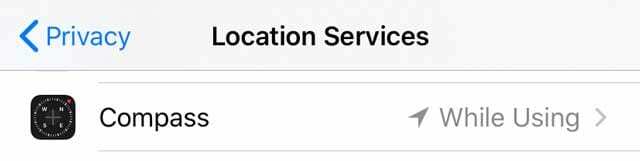
- नल ऐप का उपयोग करते समय
ऐप्पल वॉच पर कंपास ऐप का उपयोग कैसे करें
उस दिशा को देखने के लिए कम्पास ऐप को टैप करें, जिस दिशा में आपके ऐप्पल वॉच का शीर्ष आपको इंगित करता है। फिर, ऊपरी-बाएँ कोने में अपना असर खोजें।
सबसे सटीक रीडिंग के लिए, कम्पास के केंद्र में क्रॉसहेयर को संरेखित करने के लिए अपनी घड़ी को सपाट रखें। जब आप हिलना शुरू करते हैं, तो कंपास सुई के आसपास का लाल शंकु आपको अपने शीर्षक की सटीकता दिखाता है-एक संकीर्ण शंकु एक व्यापक शंकु की तुलना में बेहतर सटीकता का संकेत देता है।
अपनी ऊंचाई, झुकाव और निर्देशांक देखने के लिए, डिजिटल क्राउन घुमाएं।
कम्पास ऐप पर सही उत्तर की ओर इशारा करना चाहते हैं?
डिफ़ॉल्ट रूप से, कंपास चुंबकीय उत्तर का उपयोग करता है। इसे सही उत्तर में बदलने के लिए, खोलें सेटिंग ऐप अपने Apple वॉच पर, टैप करें दिशा सूचक यंत्र, फिर टॉगल करें ट्रू नॉर्थ का इस्तेमाल करें. 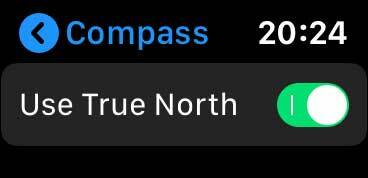
क्या कंपास ऐप सटीक जानकारी नहीं दिखा रहा है या काम नहीं कर रहा है?
यदि आपकी Apple वॉच मैग्नेट के पास है, तो वे कंपास सेंसर की सटीकता को प्रभावित करते हैं। ऐसा इसलिए है क्योंकि यह एक चुंबकीय कंपास है। कंपास ऐप एक मैग्नेटोरेसिस्टिव परमलॉय सेंसर (संक्षेप में, एक मैग्नेटोमीटर) का उपयोग करके चुंबकत्व के स्तर का पता लगाता है।
दुर्भाग्य से, Apple के कई वॉच बैंड में मैग्नेट हैं, जिनमें Apple का लेदर लूप, मिलानी लूप और पहले के स्पोर्ट लूप वॉच बैंड शामिल हैं। ये बैंड Apple वॉच कंपास में हस्तक्षेप कर सकते हैं। विशेष रूप से, चुंबकीय अकवार वाले बैंड कंपास के साथ हस्तक्षेप कर सकते हैं।
इसलिए बैंड बदलने की कोशिश करें।
ऐप्पल वॉच का कंपास ऐप सितंबर 2019 से शुरू किए गए स्पोर्ट लूप बैंड से प्रभावित नहीं है। स्पोर्ट बैंड के सभी संस्करण बिना किसी समस्या के काम करते हैं।
आपके iPhone EarPods में मौजूद चुम्बक भी विचलन का कारण बन सकते हैं।
इसलिए ऐप्पल बुनियादी नेविगेशन सहायता के लिए केवल कंपास ऐप का उपयोग करने की सलाह देता है। आपको सटीक स्थान, निकटता, दूरी या दिशा प्रदान करने के लिए केवल अपने Apple वॉच या iPhone कंपास ऐप पर निर्भर न रहें।
अपने पुराने मॉडल Apple वॉच के लिए थर्ड-पार्टी कंपास ऐप खोज रहे हैं?
पुराने मॉडल की Apple घड़ियाँ पहनने वाले लोगों के लिए सब कुछ खो नहीं गया है!
आपके ऐप्पल वॉच के लिए ऐप बनाने वाले डेवलपर्स का एक समूह है जो कंपास सुविधाएं प्रदान करता है। हमारा सुझाव है कि आप ऐप्पल वॉच ऐप स्टोर खोलें और इन ऐप्स की समीक्षा देखें और वहां से निर्णय लें।
- खोलना ऐप स्टोर ऐप अपने Apple वॉच पर

- में टैप करें खोज खेत
- चुनें कि क्या आप शब्द लिखना या निर्देशित करना चाहते हैं "दिशा सूचक यंत्र"अपनी घड़ी में
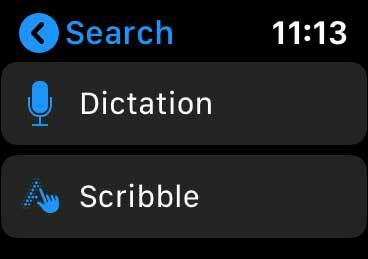
- दिखाई देने वाले ऐप्स के माध्यम से स्क्रॉल करें
- किसी ऐसे ऐप पर टैप करें जो आपको दिलचस्प लगे
- नीचे स्क्रॉल करें और टैप करें रेटिंग और समीक्षाएं उपयोगकर्ता रिपोर्ट पढ़ने के लिए
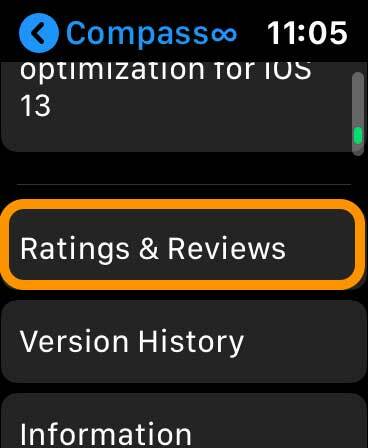
- स्थापित करने के लिए, दबाएं पाना